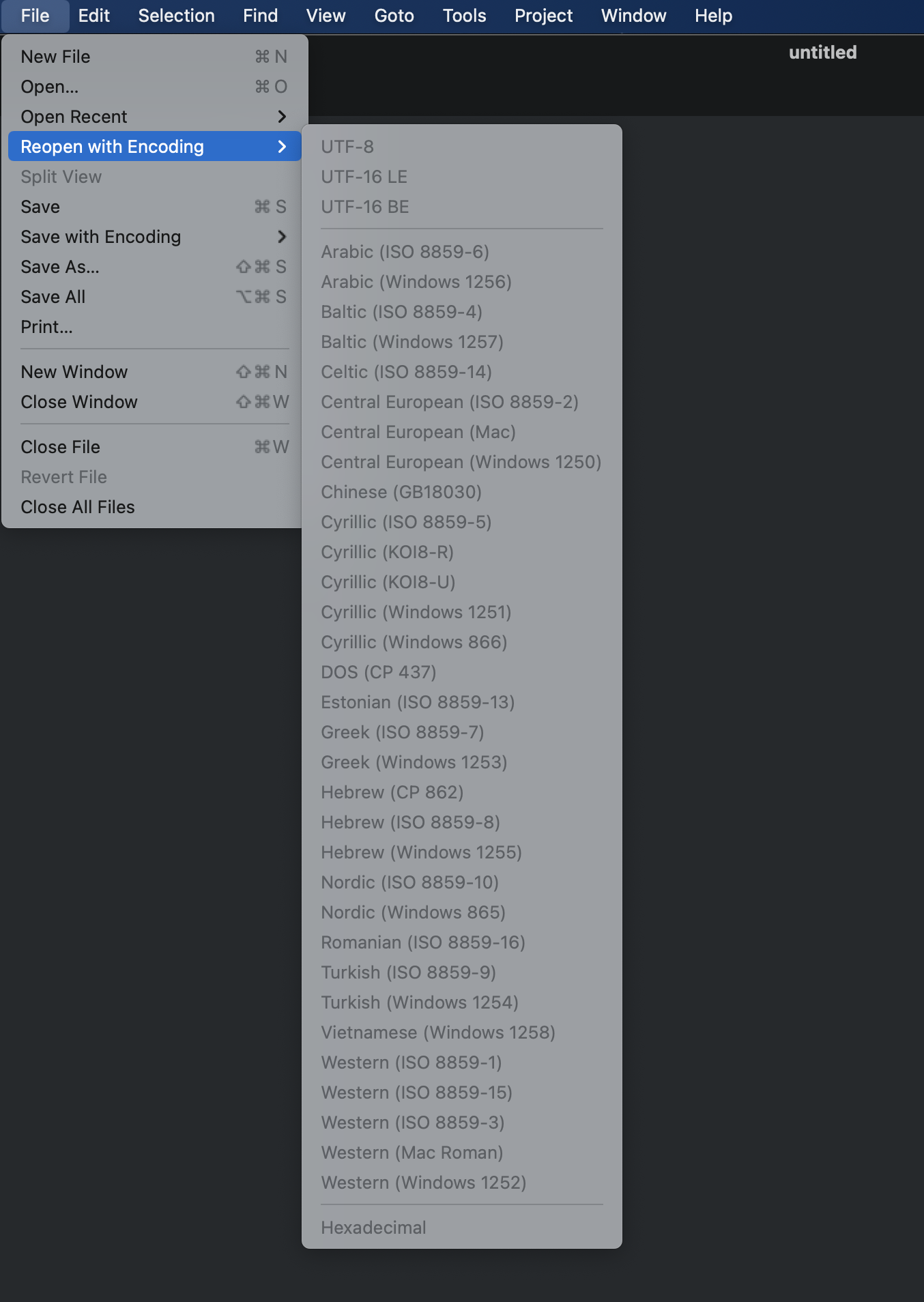初识Sublime
2023年6月10日 2024年6月9日
便签
打开命令行
| - | |
|---|---|
| Windows | Control-Shift-P |
| macOS | Command-Shift-P |
插件管理
安装Package Control
-
打开命令行
-
选择Install Package Control
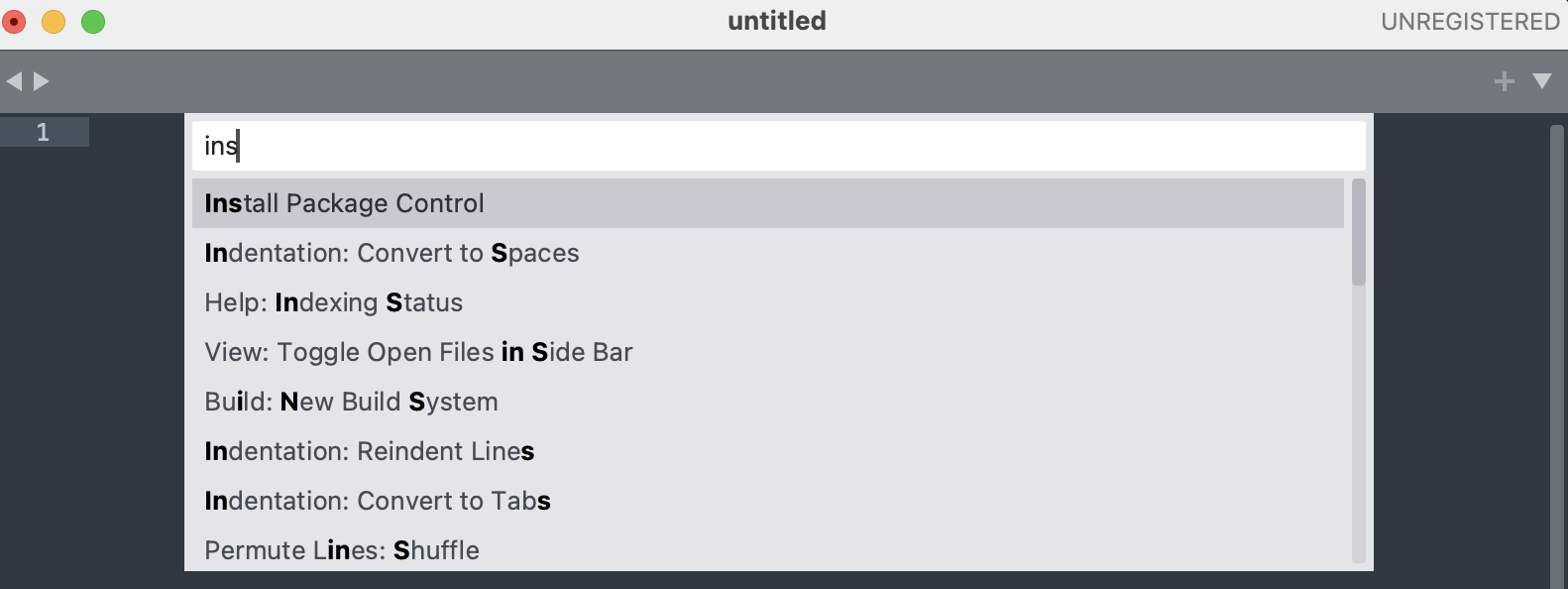
无法使用Package Control
macOS
- 环境: Monterey
-
参考
- 解决方法
1ln -sf /usr/local/Cellar/[email protected]/1.1.1u/lib/libcrypto.dylib /usr/local/lib/ - 重新打开Sublime
安装插件
- 打开命令行
- 输入Package Control: Install Package
- 输入插件名
- Project Manager 创建项目 Switch File Deluxe 头文件和源文件之间切换
查看已安装插件
- 打开命令行
- 输入Package Control: List Packages
删除插件
- 打开命令行
- 输入Package Control: Remove Package
设置UI主题
- 打开命令行
- 选择UI: Select Theme
- 选择主题
设置配色方案
- 打开命令行
- 选择UI: Select Color Scheme
- 选择配色方案
分屏
- 复原: Option-Command-1
- 左右分屏和上下分屏不能同时进行
- 田字型
Grid: Option-Command-5
左右分屏
方法一: View > Layout, 默认Single,选择Columns: 2
方法二: Option-Command-N;2-4
上下分屏
Option-Command-Shift-N;2-3
行号跳转
Control-G
语法高亮
- 打开命令行
- 选择SetSyntax: + 指定语言
项目管理
关闭所有文件
命令行 > File: Close All
打开项目
命令行 > Project Manager: Open Project
添加文件夹
命令行 > Project: Add Folder
查看定义
F12
打开项目内文件
Command-P > 文件名
文件内查找
Command-F
项目内查找
Command-Shift-F
头文件和源文件之间切换
Switch File Deluxe
| - | |
|---|---|
| Windows | Alt-O |
| macOS | Option-Command-UP |
设置编码格式
macOS
File > Reopen with Encoding